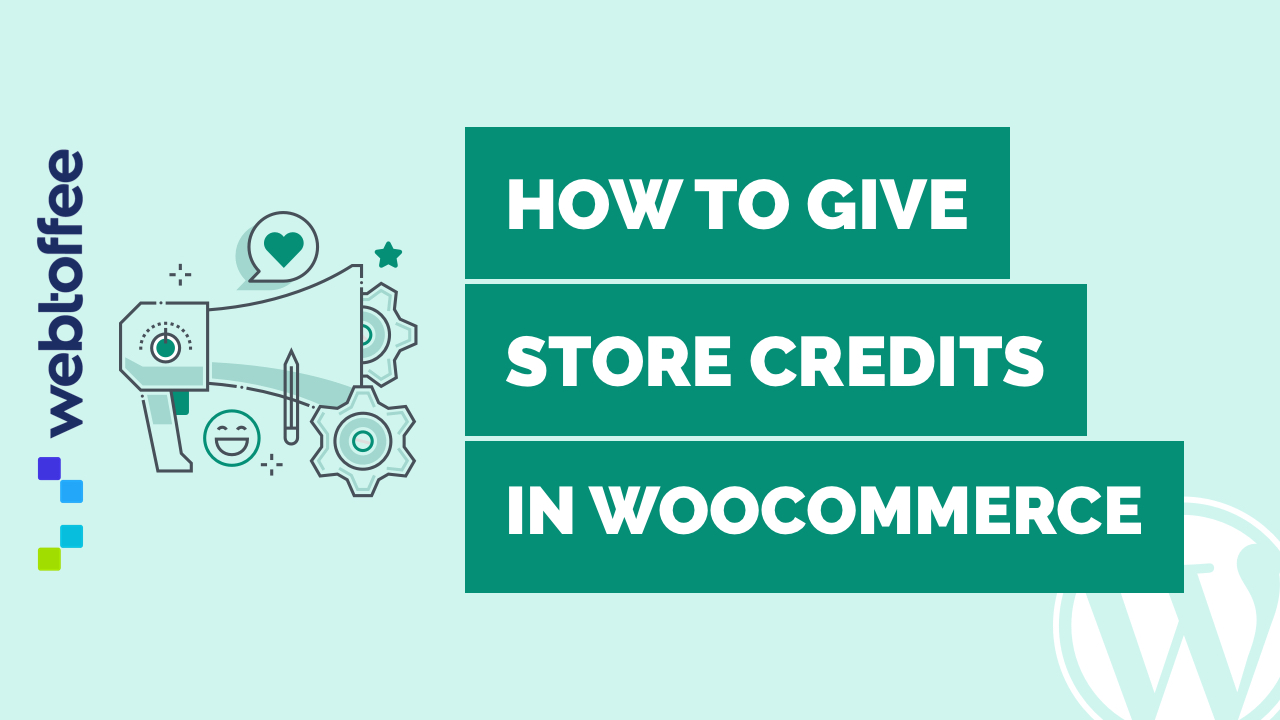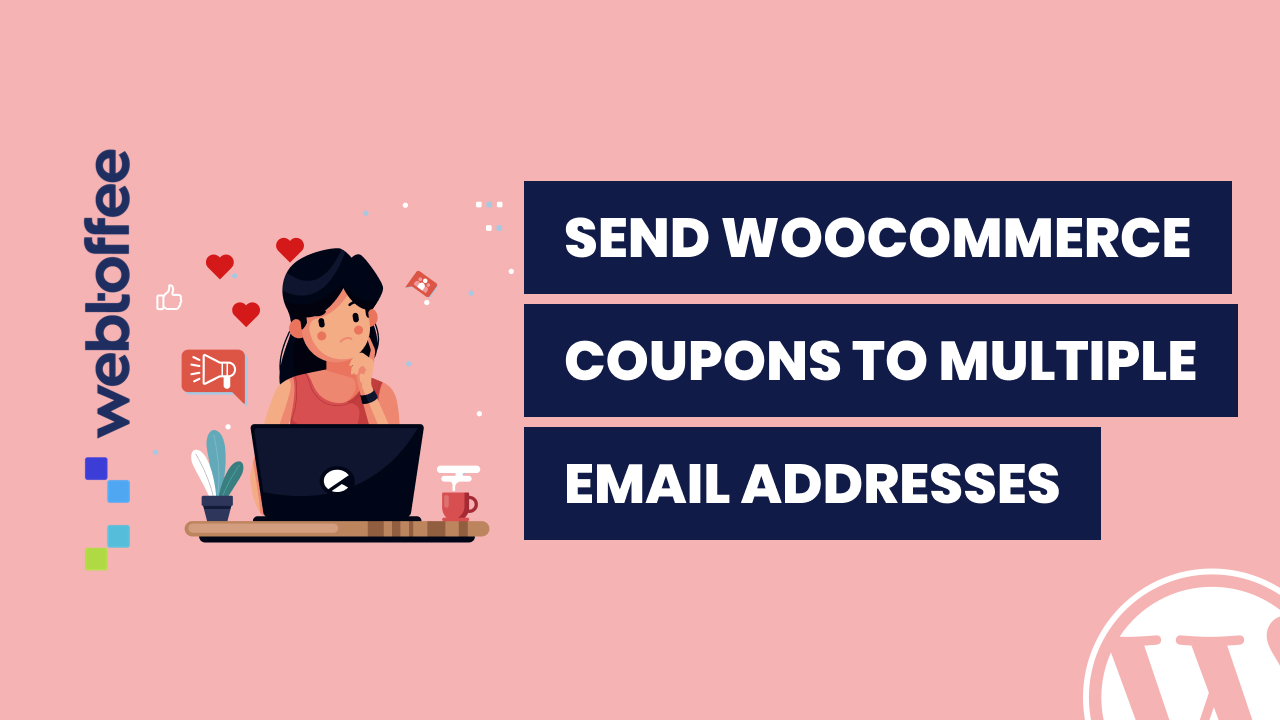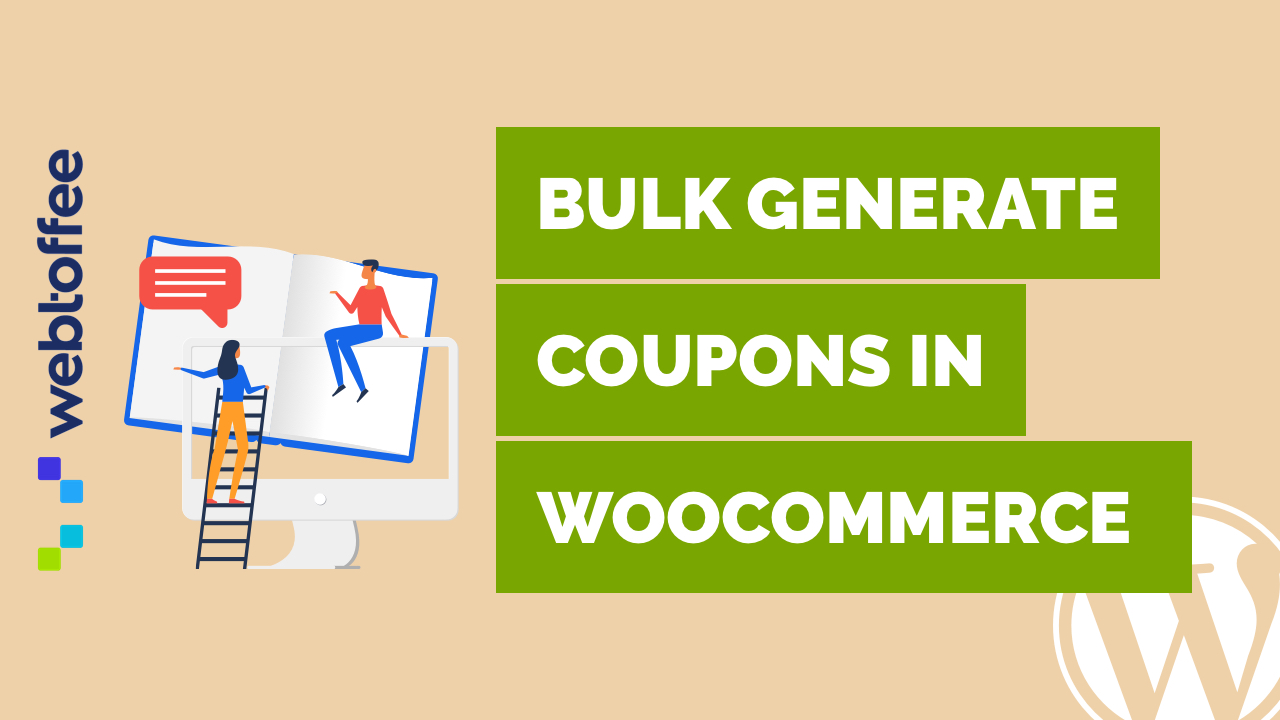Comment créer des coupons WooCommerce
Publié: 2021-07-13Vous souhaitez attirer plus de clients sur votre e-shop ? Inclure des coupons peut en inviter plus !
Les coupons attirent les clients en réduisant le salaire et en maximisant les récompenses. Cet article explique comment créer des coupons dans votre boutique WooCommerce à l'aide des fonctionnalités de coupon fournies par WooCommerce. Nous expliquerons également comment vous pouvez étendre ces fonctionnalités pour créer des coupons plus avancés à l'aide du plugin : Smart Coupons for WooCommerce.
Configurer un coupon dans WooCommerce
Jetons un coup d'œil à toutes les sections des coupons WooCommerce pour voir comment vous pouvez créer les meilleurs coupons pour votre entreprise à l'aide d'un exemple. Voici la manière la plus simple d'offrir des bons de réduction et de ravir vos clients.
Exemple : considérez que votre boutique en ligne fête son premier anniversaire en offrant une remise de 50 % aux 100 premiers clients chanceux le 8 août ; 2021 .
Pour ajouter un nouveau coupon, accédez à WooCommerce > Coupons et cliquez sur Ajouter un coupon.
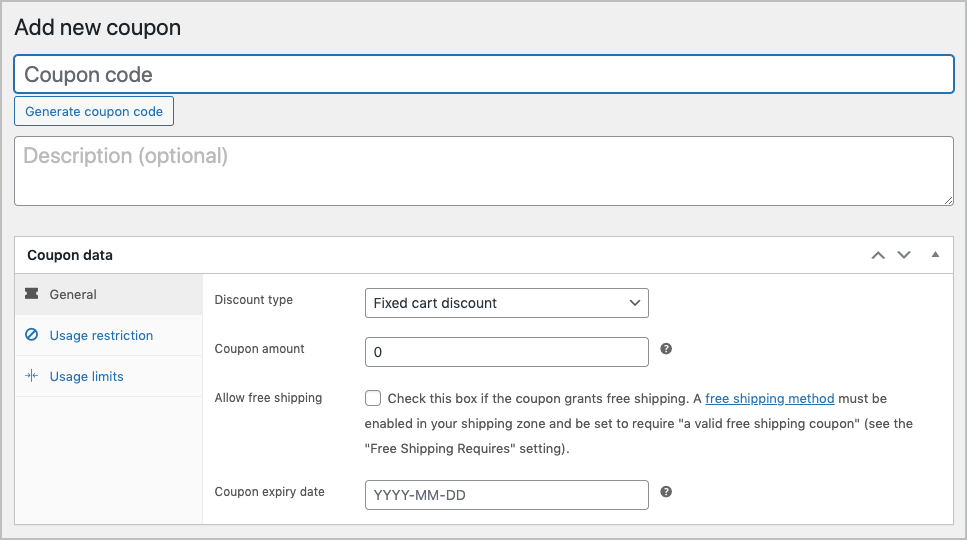
Générateur de code de coupon WooCommerce
À partir de la page " Ajouter un nouveau coupon ", ajoutez le code du coupon et une description du coupon. La description est pour la référence de l'administrateur et ne sera pas visible pour les clients.
Pour notre exemple, nous pouvons générer le code promo comme dans la capture d'écran ci-dessous :
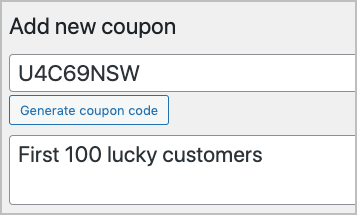
Ici, nous avons généré :
Code promo : U4C69NSW
Description : 100 premiers clients chanceux.
Le code promo est obtenu dans un format généré par ordinateur. Vous pouvez également opter pour un format de code promo plus simple et lisible comme : LUCKY100 . Cela doit être fait manuellement.
Bloc de données de coupon WooCommerce
La partie suivante est le bloc de données Coupon.
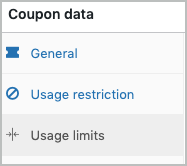
Le bloc de données du coupon comporte trois onglets :
- Général
- Restriction d'utilisation
- Limites d'utilisation
Examinons-les un par un.
Général
Configurez tous les paramètres de base du coupon à partir de l'onglet Général .
- Type de remise : définit le type de remise.
- Montant du coupon : définit le montant de la remise.
- Autoriser la livraison gratuite : cochez cette case pour offrir la livraison gratuite aux clients utilisant le coupon.
- Date d' expiration du coupon : définit une date d'expiration.
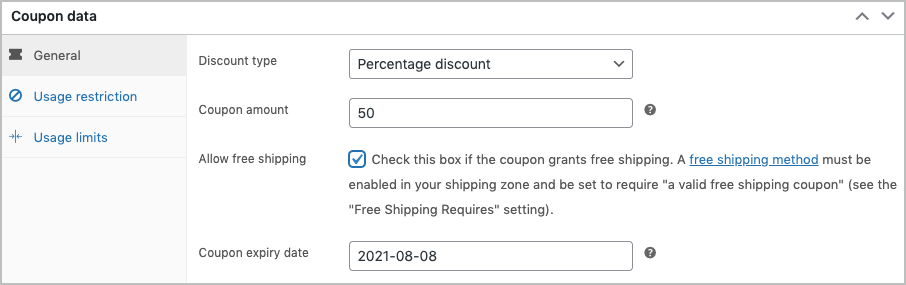
Compte tenu de l'exemple mentionné, nous avons créé un coupon qui offre une réduction de 50 % sur l'ensemble du panier. Le coupon expire le 8 août 2021 .
Types de coupons WooCommerce
Les trois types de coupons WooCommerce sont :
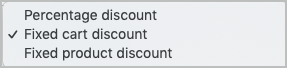
- Remise en pourcentage : applique une remise en pourcentage sur l'ensemble du panier.
- Remise sur le panier fixe : réduit un montant fixe sur l'ensemble du panier.
- Remise fixe sur les produits : remise d'un montant fixe uniquement sur les produits sélectionnés . La remise est calculée par article et non pour l'ensemble du panier.
Restreindre les coupons à l'aide de la restriction d'utilisation
La restriction d'utilisation vous aide à limiter les coupons aux seuls clients qui remplissent certaines conditions. Sans restriction, n'importe qui peut ajouter le coupon à tout moment. Pour éviter cela, nous pouvons appliquer quelques restrictions au coupon en utilisant la restriction d'utilisation.
La restriction d'utilisation est un élément important pour une gestion efficace des coupons. Vous pouvez ajouter des restrictions au coupon avec les composants suivants :
- Dépenses minimales et dépenses maximales : définissez un sous-total de commande minimum ou maximum (sous-total du panier + taxes).
- Produits et catégories de produits : inclure les produits ou catégories de produits sélectionnés. Selon l'exemple, le coupon ne sera applicable qu'aux produits de la catégorie Vêtements .
- Exclure des produits et exclure des catégories : exclure les produits ou catégories de produits sélectionnés.
- E-mails autorisés : répertorie les e-mails de facturation autorisés à vérifier lors d'une commande. Nous pouvons séparer plusieurs adresses e-mail par des virgules. L'astérisque (*) peut les correspondre. Par exemple "*@gmail.com" .
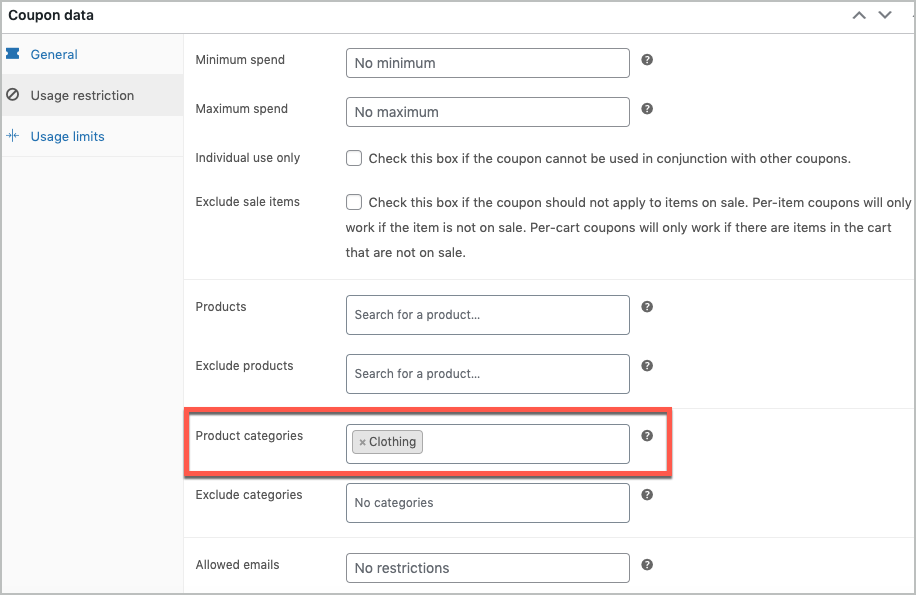
Compte tenu de l'exemple mentionné, nous avons limité la réduction à la catégorie Vêtements .
Limiter l'utilisation des coupons à l'aide des limites d'utilisation
Sans limiter l'utilisation du coupon, n'importe quel nombre de personnes peut profiter des coupons et même une personne peut utiliser le même coupon plus d'une fois. Ce qui n'est certainement pas suggéré pour une entreprise de boutique en ligne prospère. Nous pouvons éviter cela en fixant des limites d'utilisation au coupon.

Les restrictions d'utilisation peuvent également être utilisées pour créer un sentiment d'urgence pour le client d'acheter le produit afin qu'il puisse bénéficier du coupon. Comme dans l'exemple d'offrir la réduction pour les 100 premiers utilisateurs.
Limite d'utilisation par coupon : spécifiez le nombre de fois que le coupon peut être utilisé au total.
Limite d'utilisation par utilisateur : spécifiez le nombre de fois que le coupon peut être utilisé par client.
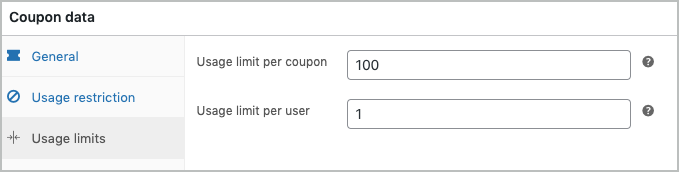
Compte tenu de l'exemple mentionné, nous avons spécifié que 100 clients peuvent bénéficier du coupon. Chacun de ces 100 clients ne peut utiliser le code promo qu'une seule fois.
Utilisation des coupons WooCommerce lors du paiement
Pour utiliser le coupon lors du paiement :
- Ajoutez le produit que vous souhaitez acheter au panier.
- Spécifiez le code promo.
- Cliquez sur Appliquer les coupons.
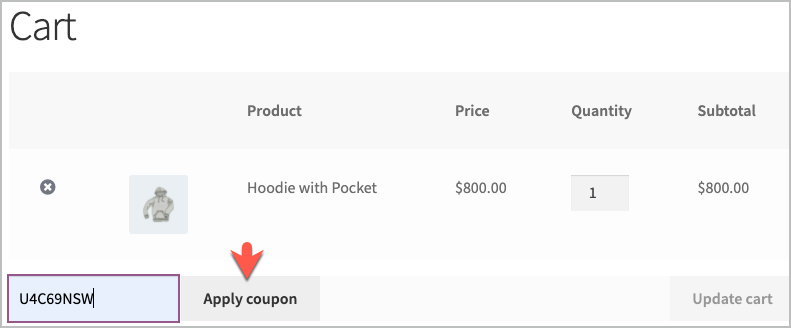
- Le code promo fera la réduction et le total du panier sera affiché comme indiqué.
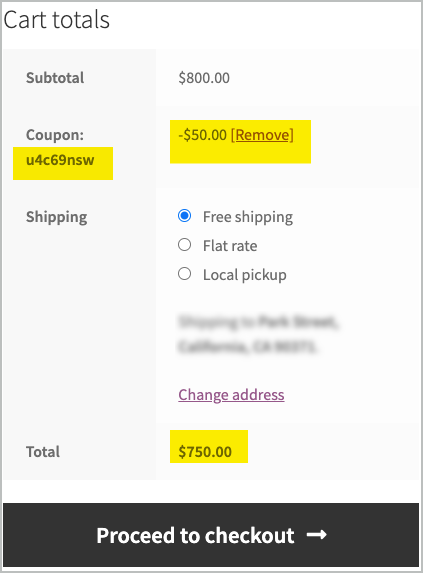
Intensifiez-vous avec les coupons intelligents
La version de base du plugin : Smart Coupons for WooCommerce aide à créer des coupons WooCommerce avancés. Les coupons à application automatique, les offres de cadeaux et les restrictions accrues sur les coupons sont quelques-unes des principales caractéristiques du plugin. La version de base est suffisamment puissante pour créer une variété de coupons afin de donner aux ventes de votre boutique WooCommerce le coup de pouce bien mérité. Pour des fonctionnalités plus avancées, optez pour la version premium de WooCommerce Smart Coupons de WebToffee. Les fonctionnalités premium incluent :
- Appliquer automatiquement des coupons
- Créer des avoirs en magasin
- Cartes cadeaux
- Offres cadeaux
- Coupons d'URL
- Création de coupon basée sur le comportement
- Bannière de vente de remise de compte à rebours
- Restrictions avancées sur les coupons
- Offres BOGO
Créer des crédits de magasin
Les crédits en magasin sont un excellent moyen de traiter les clients avec des cadeaux et des remboursements. Les coupons intelligents facilitent la génération de crédits en magasin d'une valeur illimitée. Ces crédits peuvent être achetés par les clients pour eux-mêmes ou envoyés par e-mail en cadeau à d'autres.
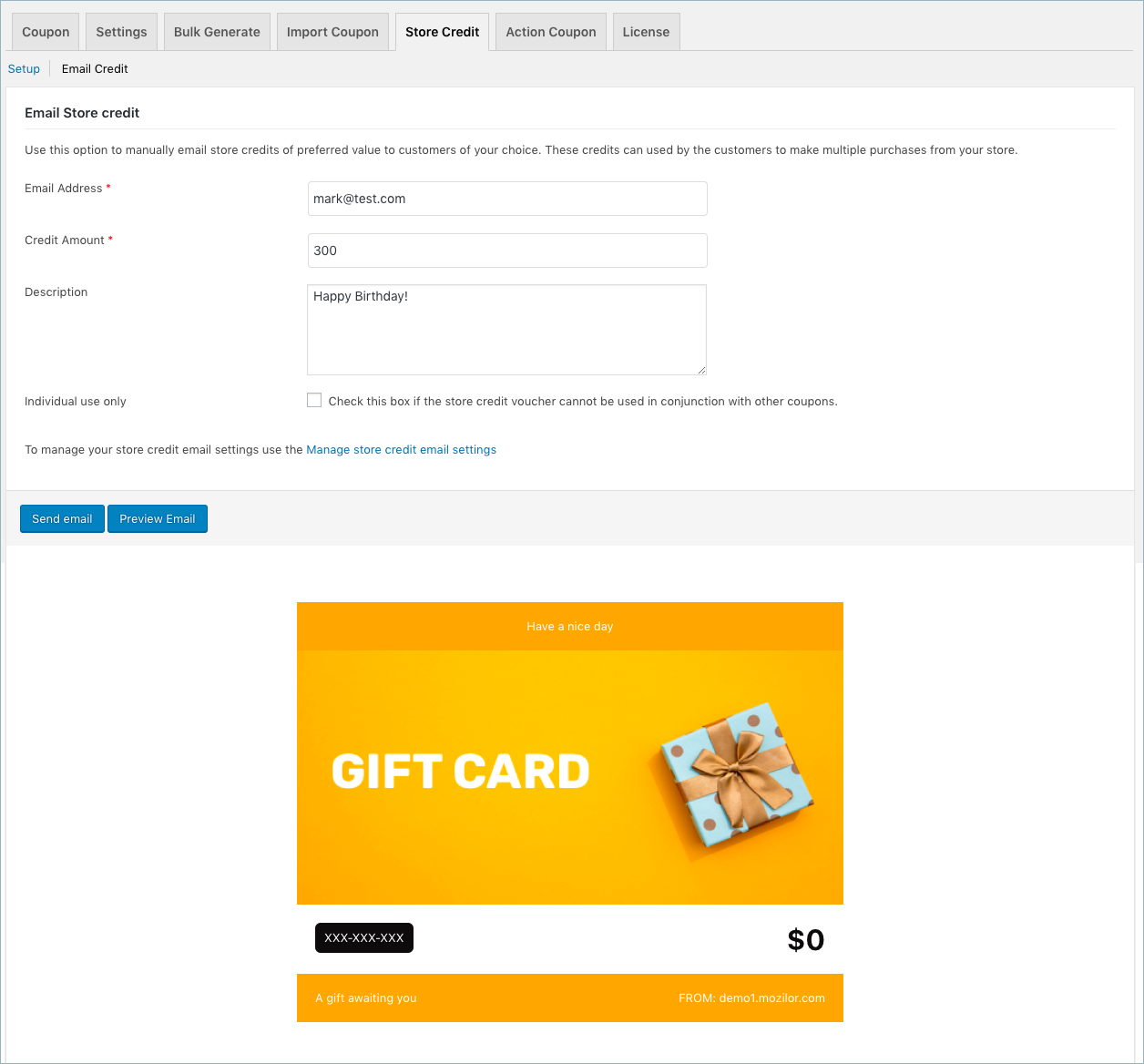
Une autre caractéristique particulière comprend la personnalisation des modèles prédéfinis ajoutant du plaisir à l'achat.
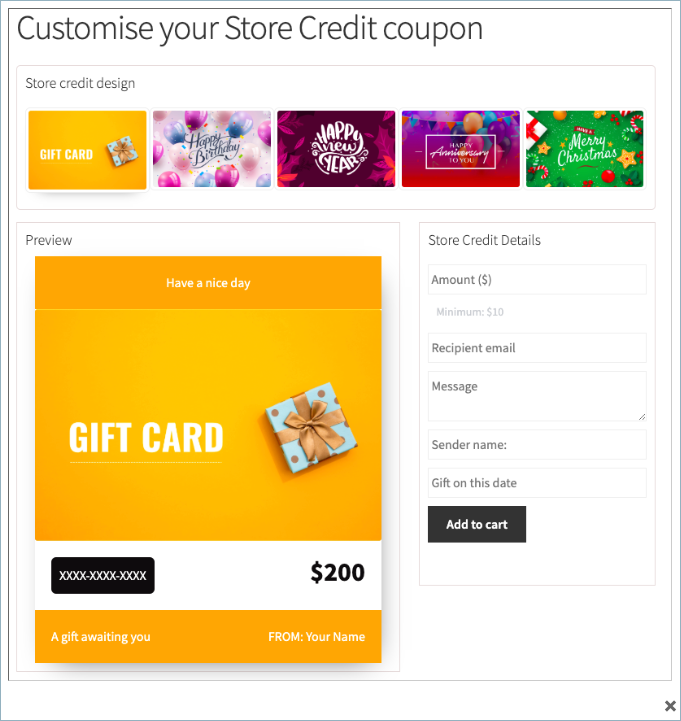
La vidéo suivante vous donnera plus de détails sur la façon de donner des crédits de magasin dans WooCommerce.
Envoyer des crédits/coupons par e-mail

À l'aide du plug-in Smart Coupons for WooCommerce, vous pouvez envoyer par e-mail des crédits et des coupons de magasin indiquant les détails du bon. Le code unique inclus dans l'e-mail peut être utilisé lors de l'achat.
La vidéo suivante vous donnera plus de détails sur la façon dont vous pouvez envoyer des coupons WooCommerce à plusieurs e-mails.
Génération de coupons en gros
Lorsque vous avez une grande promotion dans votre magasin et que vous souhaitez que chaque client reçoive un code de coupon unique, la génération de coupons en masse sera utile. C'est une tâche fastidieuse de créer manuellement chaque code de coupon.
Les coupons intelligents génèrent des coupons en masse et les envoient à l'adresse e-mail du client. Cette fonctionnalité vous permet de créer et de promouvoir vos coupons en quelques minutes.
La vidéo suivante vous expliquera comment vous pouvez générer des centaines de coupons en masse pour votre magasin.
Création de coupons d'URL dans la boutique WooCommerce
Les coupons d'URL sont un outil très utile en matière de marketing. Ils permettent aux utilisateurs de s'inscrire/d'acheter le produit très facilement à l'aide d'une URL. Les URL sont faciles à partager sur les réseaux sociaux et autres plateformes et les utilisateurs peuvent facilement acheter les produits avec le coupon déjà appliqué.
Smart Coupons for WooCommerce aide à créer des coupons d'URL personnalisés que vous pouvez utiliser dans vos campagnes de vente.
Conclure
J'espère que vous avez une meilleure idée de la façon de créer des coupons et des conseils marketing de base qui y sont associés. On peut sûrement adopter ces conseils pour dynamiser l'activité de la boutique en ligne. Alors, consultez les versions de base et premium des coupons intelligents et boostez votre entreprise.